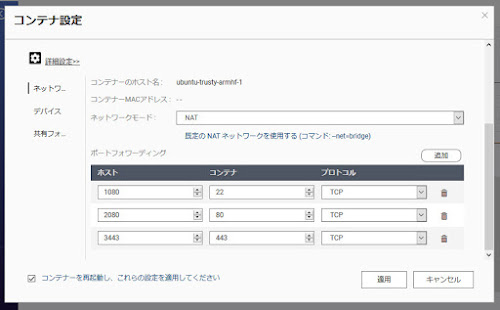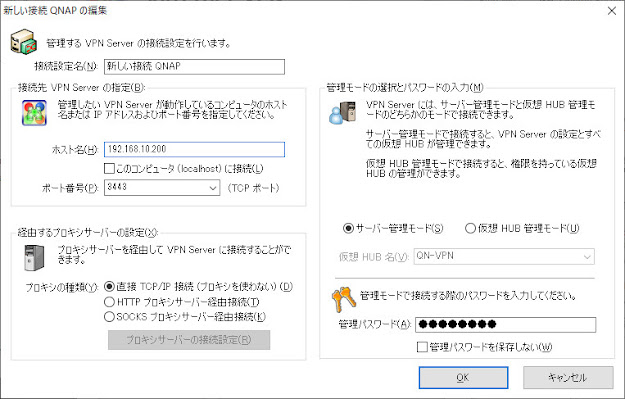インストール環境
インストールを行ったQNAPの環境は次の通りです。- 機器名: QNAP TS-231P バージョン 4.3.6.0895
- Container Station: バージョン 2.0.356
- Ubuntu(LXC): バージョン 14.04.5 LTS Ubuntuのネットワークモードは、NATに設定しています。 また、22,80,443のポートをそれぞれ1080,2080,3443にポートフォワードしています。
インストール手順
SoftEther VPN Serverのインストールで必要な手順は、大きく次の3つです。- UbuntuへのSoftEther VPN Serverのインストール
- SoftEther VPN Serverの設定
- SoftEther Clientからの接続確認
UbuntuへのSoftEther Serverのインストール
まず、公式サイトからソースコードをダウンロードします。「SoftEther VPN(Freeware)」「SoftEther VPN Server」「Linux」「ARM EABI(32bit)」を選択すると、ダウンロード可能なファイルが表示されます。今回は、SoftEther VPN Server (Ver 4.34, Build 9745, rtm)をダウンロードしました。
次にダウンロードしたデータを、scp等でQNAPのUbuntuに転送します。QNAPはローカルIPアドレス192.168.10.200が割り当てられています。
$scp -P 1080
./softether-vpnserver-v4.34-9745-rtm-2020.04.05-linux-arm_eabi-32bit.tar.gz
namihei@192.168.10.200:/home/namihei/
$ssh namihei@192.168.10.200 -p 1080
$sudo apt install make
$sudo apt install build-essential
$tar xvzf softether-vpnserver-v4.34-9745-rtm-2020.04.05-linux-arm_eabi-32bit.tar.gz
$cd vpnserver
$make
:
:
Checking 'Thread processing system'...
Pass
Checking 'Network system'...
Pass
All checks passed.
It is most likely that SoftEther VPN Server / Bridge
can operate normally on this system.
The command completed successfully.
$sudo mv vpnserver /usr/local/
$cd /usr/local
$sudo chown -R root:root vpnserver
$cd /usr/local/vpnserver
$sudo chmod 655 *
$sudo chmod 755 vpncmd
$sudo chmod 755 vpnserver
(/etc/init.d/vpnserverの内容)
#!/bin/sh
# chkconfig: 2345 99 01
# description: SoftEther VPN Server
DAEMON=/usr/local/vpnserver/vpnserver
LOCK=/var/lock/subsys/vpnserver
test -x $DAEMON || exit 0
case "$1" in
start)
$DAEMON start
touch $LOCK
;;
stop)
$DAEMON stop
rm $LOCK
;;
restart)
$DAEMON stop
sleep 3
$DAEMON start
;;
*)
echo "Usage: $0 {start|stop|restart}"
exit 1
esac
exit 0
$sudo chmod 755 /etc/init.d/vpnserver
$sudo apt install sysv-rc-conf
$sudo /usr/sbin/sysv-rc-conf vpnserver on
$sudo mkdir /var/lock/subsys
$sudo service vpnserver start
touch: cannot touch ‘/var/lock/subsys/vpnserver’: No such file or directory
SoftEther Serverの設定
公式サイトからSoftEther VPN Server Managerをダウンロードしてインストールします。Windowsの場合、Server Managerを起動すると次のような画面が表示されます。「新しい接続設定」をクリックして、QNAPのVNC Serverを登録します。最低限、次の設定を行います。1.新しい接続設定を作成する。
今回の設定では、ホスト名はQNAPのIPアドレス、ポート番号はポートフォワード3443を指定しています。
作成した接続設定をVPNクライアントマネージャ上でダブルクリックすると、VPN Serverとの接続が開始されます。1.仮想HUBを作成する。
4.ダイナミックDNS機能を設定する。
5.VPN Azureを設定する。
ホスト名を設定します。
SoftEther Clientからの接続確認
公式サイトからSoftEther VPN Clientをダウンロードしてインストールします。Windowsの場合、Server Managerを起動すると次のような画面が表示されます。新しい接続設定の作成をクリックします。